苹果手机怎么设置airpods蓝牙耳机?苹果手机设置airpods蓝牙耳机的方法步骤
2019-08-28 10:18作者:下载吧
苹果手机怎么设置airpods蓝牙耳机?相信不少朋友都还不知道,不过没关系,就让小编来告诉你吧,下文中详细的介绍了苹果手机设置airpods蓝牙耳机的方法步骤,感兴趣的朋友快来了解一下吧。
苹果手机设置airpods蓝牙耳机的方法步骤
1、在开始设置以前,请先戴上 AirPods 并保持它与设备的连接。

2、这里以 iPhone 为例,首先打开「设置」应用。
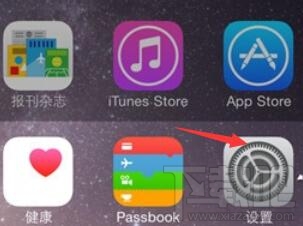
3、在设置列表中,请点击「蓝牙」一栏,如图所示。
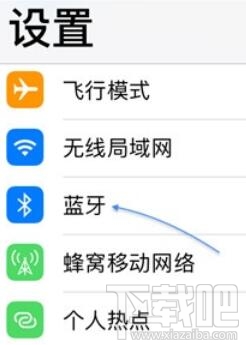
4、随后请点击蓝牙下方已经连接的 AirPods 设备,如图所示。
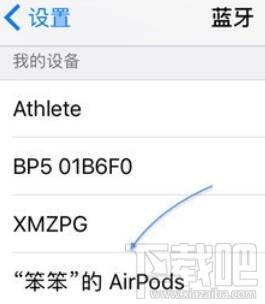
5、接下来便进入了 AirPods 的设置界面了,在这里可以对它的名称、功能进行设置。
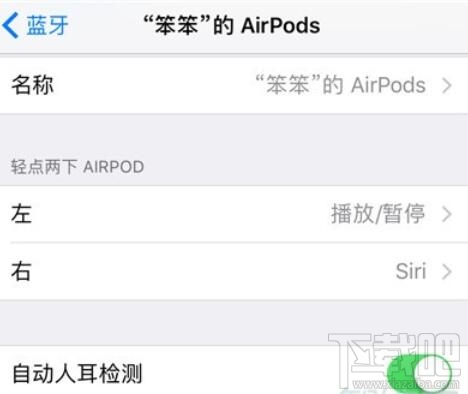
以上便是脚本之家小编为大家分享的关于苹果手机设置airpods蓝牙耳机的方法步骤,希望能够帮到你。